
※하단에 영상을 통해서도 만나볼 수 있습니다.
영상이 먼저 업로드되고 그다음 블로그에 작성이 됩니다.
영상을 찾아보실 수 있는 곳은
유튜브, 페이스북, 네이버 tv, 카카오 tv가 있습니다.
모든 문의는 댓글과 카카오 플러스 친구를 통하여 가능합니다.
안녕하세요 판도라입니다.
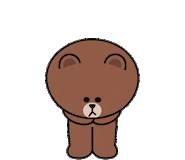

이번 포스팅은 제가 사용하고 있는 3D프린터 프로그램을 소개해 드리려고 합니다

아직 3D프린터의 프로그램에 대한 다양한 정보가 부족한데요
그래서 이번 콘텐츠를 정했어요!!



제가 소개해 드릴 프로그램은 123D 프로그램인데요

PC 사양에 따라 비트를 선택해 사용하시면 됩니다
저는 63비트를 다운 받았습니다.



이 프로그램은 안타깝게도 한국어를 지원하지 않아서 영어로 사용을 해야 해요!!



아!! 프로그램을 설치하면 한가지 에러 사항이 발생하는데
이것도 해결하는 방법을 알려드릴게요~!!


먼저 설치된 프로그램을 열게 되면 에러 차이 먼저 뜨게 됩니다
그러면 오브젝트를 만들 때 속이 텅 비는 현상이 일어나게 되는데요...


이 에러 현상의 원인은 바로 컴퓨터 사용자의 이름 이 한글로 되어 있어 발생하는 경우에요



문제의 현상을 알게 되었으면 해결을 해야겠죠!!
바로 컴퓨터의 사용자 계정을 영문 이름 계정을 생성!!



이제 실행을 해 보면 에러가 뜨지 않고 기본적인 화면 구성이 나와용~!!
기본 기능을 보면 상단에 다양한 도구를 꺼낼 수 있게 되어있어요!!

첫 예제로 컵을 한번 만들어 볼 건데요


원기둥을 먼저 만들고 더블 클릭을 하면
위치와 방향, 사이즈를 설정할 수 있습니다.

또 도넛 모양의 도형을 이용해
손잡이를 만들고



컵 안에 구멍을 내는 작업을 합니다!!
구멍을 낼 위치 중앙에 원 모양의 틀을 넣고 크기를 설정합니다


컵의 모서리도 입이 다치지 않게 둥글둥글게 만들어 줍니다


완성된 컵의 모양을 저장하는데 저장할 때
그냥 저장을 하게 되면 출력물이 분리가 되어 나올 수 있기에
병합을 시켜준 뒤 저장을 하고 출력을 해야 합니다.

요번 콘텐츠로 많은 것을 알려드리진 않았지만
많은 도움이 되셨으면 좋겠습니다.

더 정확하게 확인을 하고 싶으신 분들은
아래 ↓↓ 영상으로 확인ㄱㄱ~
해당 파일을 이용하여 설치하시면 됩니다.
※ 아래 무료클라우드 드롭박스 초대장 포함
판도라이(가) Dropbox에 초대했습니다.
Dropbox는 어디에서나 쉽게 사진, 문서, 동영상을 보거나 공유할 수 있는 무료 서비스입니다. 다른 장소로 옮기느라 작업하던 파일을 더 이상 본인의 이메일로 보낼 필요가 없습니다.
www.dropbox.com
123D_Design_R2.2_WIN32_2.2.14.exe
Dropbox를 통해 공유함
www.dropbox.com
123D_Design_R2.2_WIN64_2.2.14.exe
Dropbox를 통해 공유함
www.dropbox.com
'강좌' 카테고리의 다른 글
| "편집 그것이 무엇이냐" 유튜버를 위한 편집 가이드 2편 - 키 프레임 (0) | 2019.01.15 |
|---|---|
| "편집 그것이 무엇이냐" 유튜버를 위한 편집 가이드 1편 - 멀티 익스포트 (0) | 2019.01.15 |
| SSD로 교체 후 윈도우10 설치 (컴알못도 가능) (0) | 2019.01.14 |
| "편집 그것이 무엇이냐" 프리미어 편집에 대해 알아보자! (0) | 2019.01.14 |
| "CG 그것이 무엇이냐" 트랙 카메라에 대해 알아보자! (0) | 2019.01.14 |



